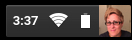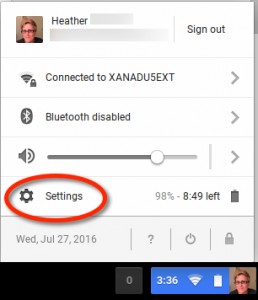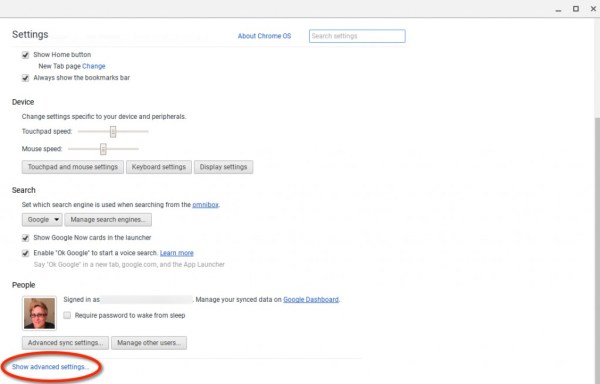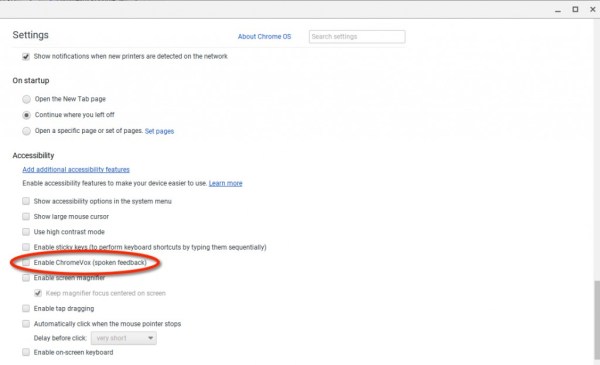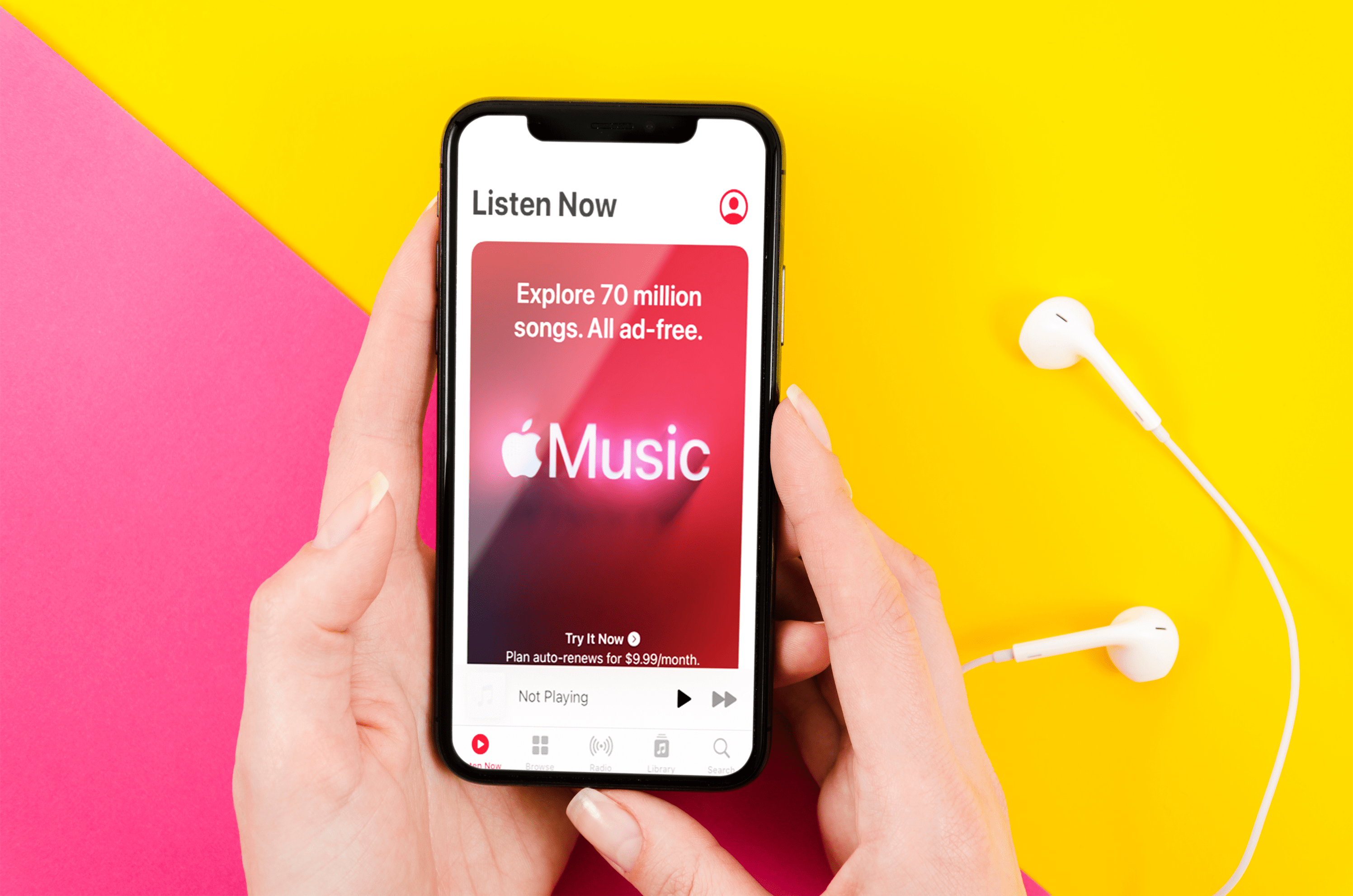Comment se débarrasser de la boîte orange sur Chromebook
Si vous utilisez simplement votre Chromebook comme d'habitude un jour et qu'un cadre orange apparaît soudainement sur votre écran, ou que votre Chromebook commence à vous parler de nulle part, ne vous inquiétez pas. Votre Chromebook ne plante pas, l'affichage ne s'est pas détraqué et tout va bien. Tout ce qui s'est passé, c'est que vous avez en quelque sorte activé certaines fonctionnalités d'accessibilité sur votre machine.

ChromeVox est le lecteur d'écran et la technologie d'affichage adaptatif de Google pour Chromebook. Les utilisateurs malvoyants utilisent ces fonctionnalités pour que la machine fonctionne mieux pour eux. Cependant, si vous n'avez pas de déficience visuelle, ces fonctionnalités vous dérangeront (c'est pourquoi elles sont normalement désactivées). Heureusement, il est facile de résoudre cette situation si elle se présente.
Activer/Désactiver ChromeVox
Lorsque vous appuyez sur Ctrl + Alt + Z sur le clavier de votre Chromebook, que ce soit intentionnellement ou accidentellement, cela active votre ChromeVox. Il existe également un paramètre pour activer ou désactiver ChromeVox dans les paramètres d'accessibilité de votre Chromebook. Pour accéder aux paramètres d'accessibilité de vos Chromebooks, procédez comme suit :
- Cliquez sur la case en bas à droite de votre Chromebook où se trouvent l'heure, le Wi-Fi, la batterie et les photos de votre compte Google.
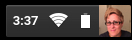
- Ensuite, cliquez sur Paramètres où l'icône de la roue dentée est affichée.
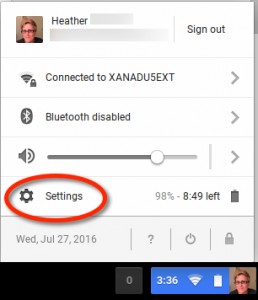
- Une fois que vous avez ouvert la boîte de paramètres, faites défiler vers le bas.
- Cliquer sur Afficher les paramètres avancés puis faites défiler vers le bas jusqu'à ce que vous voyiez l'accessibilité.
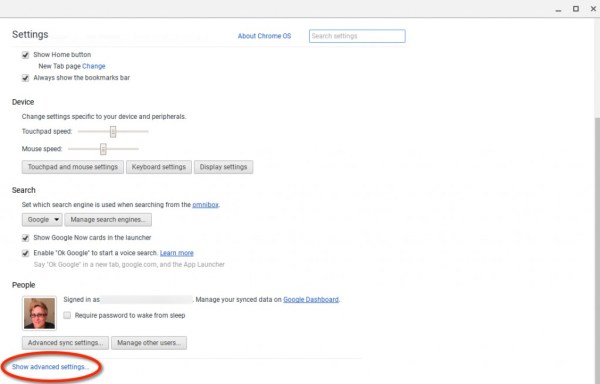
- Si la case à côté de Activer ChromeVox (commentaires audio) est coché, décochez-le.
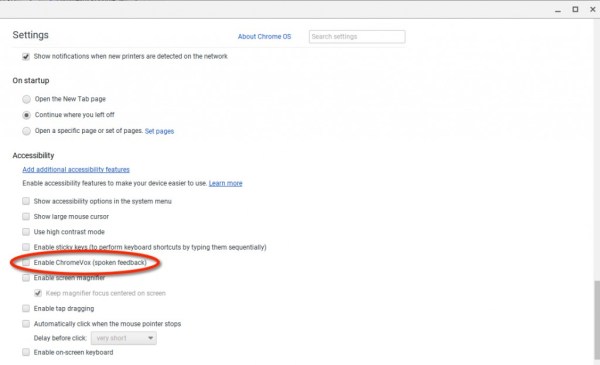
En désélectionnant ChromeVox sur votre Chromebook, la case orange ne sera plus visible sur votre écran et votre Chromebook cessera de vous parler à voix haute. Vous pouvez également appuyer sur Ctrl + Alt + Z pour activer ou désactiver rapidement le paramètre d'accessibilité ChromeVox.
Si la case des paramètres ChromeVox n'est pas cochée dans les paramètres d'accessibilité de votre Chromebook et que la touche de raccourci ne fonctionne pas, éteignez complètement votre Chromebook et redémarrez-le. Faire cela a également permis de résoudre le problème de la boîte orange.
Ainsi, que votre chiot, chaton, autre animal domestique, enfant ou que vous ayez activé Google ChromeVox sans le faire sciemment, vous êtes maintenant en mesure de savoir comment le désactiver.
Avez-vous d'excellents conseils sur l'utilisation de ChromeVox sur votre Chromebook ? Veuillez les partager avec nous dans la section commentaires ci-dessous!